Если ваш Mac пропадает, эти шаги могут помочь вам найти его и защитить ваши данные.
С найти MAC, вы можете найти и защитить ваш Mac, если он когда-либо потеряны или украдены. Использовать Найти мой Mac, просто включите его в систему «настройки» > iCloud. Вам нужно настроить Найти мой Mac , прежде чем он пропадает. Если вы считаете, что ваш Mac был украден, обратитесь в местные правоохранительные органы.
Использовать Найти мой Mac, чтобы найти свой компьютер
Если вы настроили «найти MAC» прежде чем ваш Mac был потерян или украден, вы можете использовать его, чтобы найти потерявшийся Mac на карте, или играть звук, чтобы помочь вам найти его. Вы также можете использовать его удаленно заблокировать или стереть ваш Mac. Использовать Найти мой Mac, войдите в iCloud.com на другом компьютере или скачать Найти мой iPhone приложение для iPhone, iPad, или iPod сенсорный.
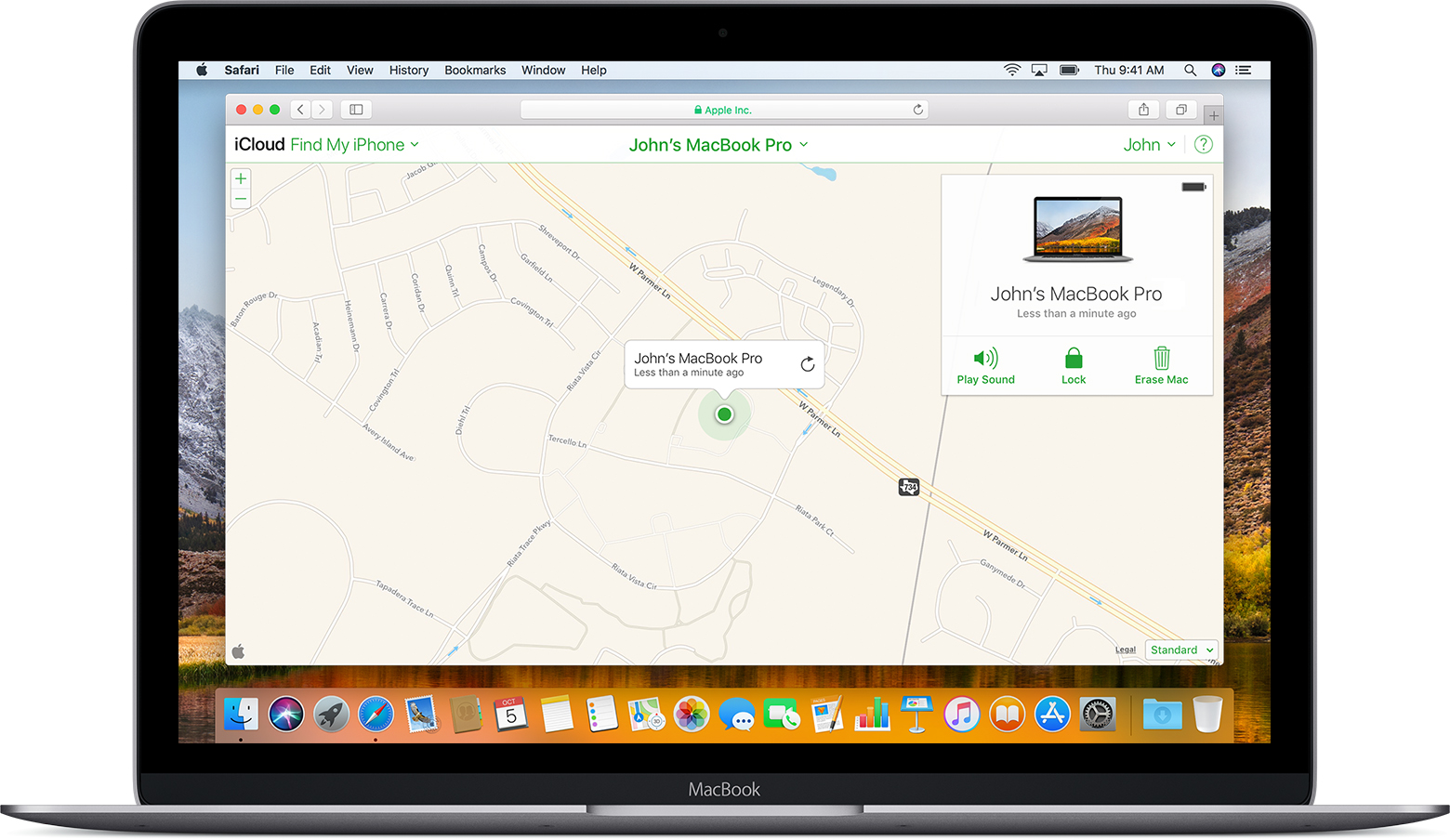
![]()
Найдите свой Mac на карте
Откройте приложение «Найти iPhone» и выберите свой Mac из меню Устройства, для просмотра его местоположения на карте.
![]()
Блокировка вашего Mac
Вы можете использовать Найти мой Mac удаленно заблокировать ваш Mac с помощью пароля. Вы также можете отображать пользовательское сообщение на экране.
![]()
Воспроизведение звука
Если ваш Mac находится поблизости, вы можете иметь его играть звук, чтобы помочь вам или кому-то поблизости найти его.
![]()
Стереть ваш Mac
Вы можете использовать Найти мой Mac удаленно стереть и удалить все ваши личные данные с вашего Mac.
Что делать, если компьютер Mac выключен или офлайн?
Если компьютер Mac выключен или офлайн, вы все еще можете использовать «найти MAC» запрашивать уведомление, когда он находится, или заблокировать или стереть ваш Mac удаленно. В следующий раз, когда ваш Mac онлайн, действия вступили в силу. Если вы удалите ваш Mac от Найти мой Mac, когда он находится в автономном режиме, ваши запросы будут отменены.
Как я могу разблокировать свой Мак?
После того как вы найти свой Mac, вы можете разблокировать его с помощью пароля. Обязательно используйте пароль, который вы создали, когда вы заперли его с найти MAC, не пароль устройства.
Вот как увидеть пароль, который вы использовали, чтобы заблокировать ваш Mac:
- Войдите в icloud.com/find на Mac или PC.
- Выберите свой Mac из меню устройства.
- Выберите «Разблокировать». После того, как вы выполните шаги для подтверждения вашей личности, вы увидите пароль, который вам нужно разблокировать ваш Mac.
Вы можете посмотреть свой пароль в течение ограниченного времени. Если вы забыли пароль или не можете подтвердить вашу личность, чтобы видеть это, возьмите ваш Mac в Apple авторизованный сервис-провайдера , наряду с доказательством покупки.

Если вы не можете найти вашего Mac
Найти мой Mac-единственный сервис Apple, которые могут помочь отследить или найти потерянный Мак. Если у вас не настроена функция «найти MAC» прежде чем ваш Mac был утерян, или вы не можете найти его, эти шаги могут помочь вам защитить ваши данные:
- Изменить Apple ID пароль , чтобы предотвратить доступ посторонних лиц к вашему icloud данные или с помощью других сервисов (таких как iMessage или iTunes) с вашего Mac.
- Измените пароли для других учетных записей вы используете ваш Mac, в том числе электронная почта, банковские и социальные сайты, такие как Facebook или Twitter.
- Отчет потерянный или украденный Mac для местных правоохранительных органов. Они могут запросить серийный номер Вашего компьютера. Вы можете найти эту информацию на коробку или чек, который вы получили, когда вы купили свой Mac.
Информация о продуктах, произведенных не компанией Apple, или о независимых веб-сайтах, неподконтрольных и не тестируемых компанией Apple, не носит рекомендательного характера и не рекламируются компанией. Компания Apple не несет никакой ответственности за выбор, функциональность и использование веб-сайтов или продукции. Apple не делает никаких заявлений относительно стороннего точность сайт или надежность. Риски, связанные с использованием Интернета. Обратитесь к поставщику за дополнительной информацией. Другие названия компаний и продуктов могут быть товарными знаками их соответствующих владельцев.